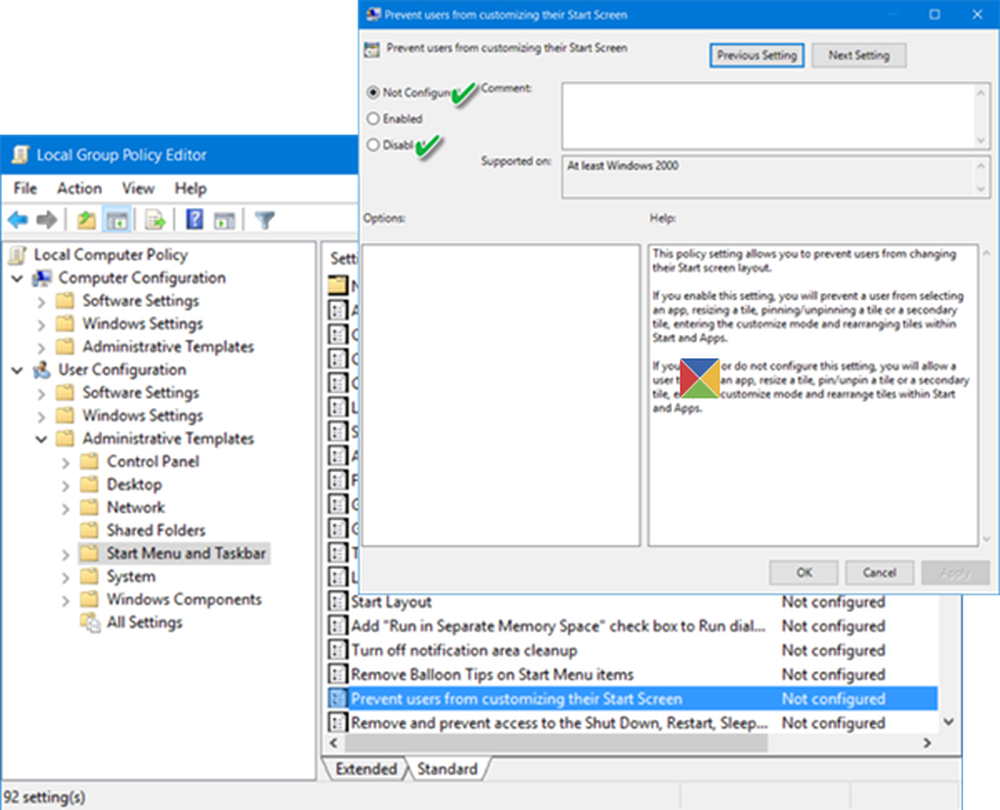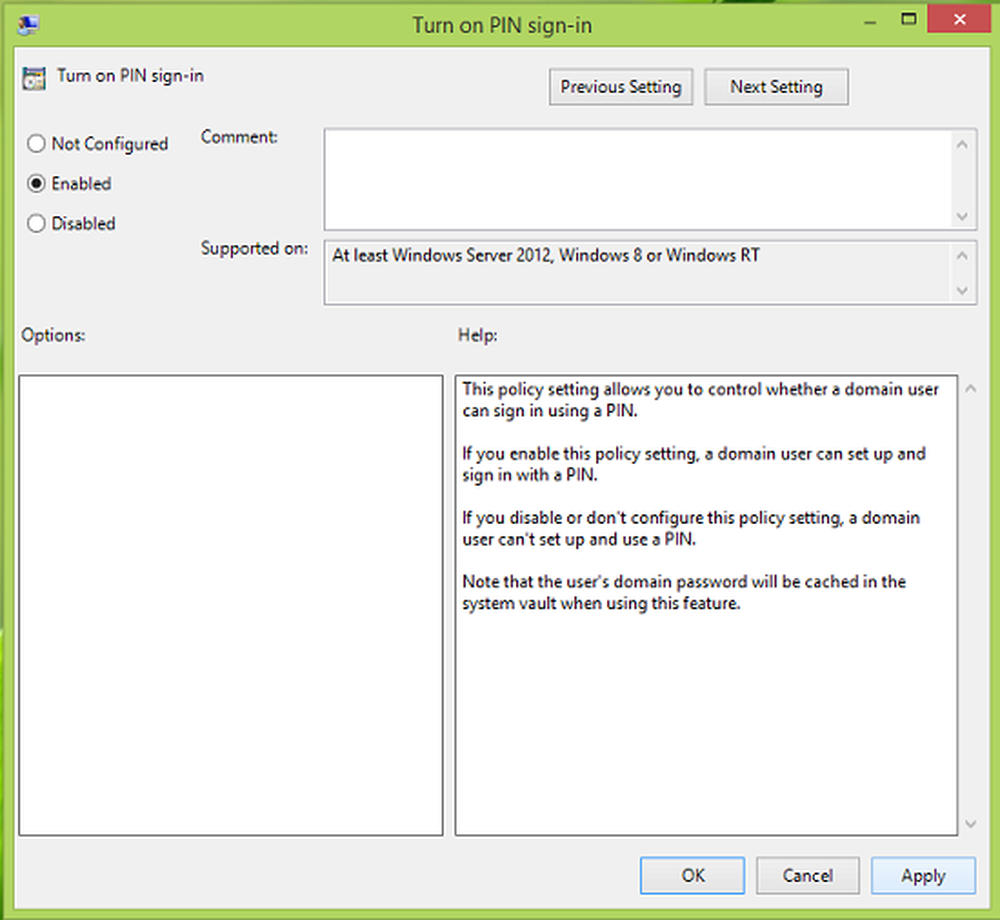Plukk papirkurv til oppgavelinjen i Windows 10/8

Som dere alle vet at vi har undersøkt og postet regelmessig om nye muligheter som eksisterer i det siste utgitt Windows 8 CP utgaven. Du har kanskje lagt merke til at du ikke kan peke på Papirkurven eller Datamaskin mappeikoner direkte til oppgavelinjen.
I dag skal vi dele et tips om hvordan du skal pinse Papirkurven til oppgavelinjen, uten å endre noen systemfiler. Selv om vi viser prosedyren for Papirkurven, Du kan også følge den for Datamaskin ikon.
Plukk papirkurv til oppgavelinjen
Dette kan gjøres på to måter:
1] Legg søppelbøtte til hurtigstart
Følgende trinn kan utføres for å gjøre dette:
1. Høyreklikk på oppgavelinjen og velg verktøy~~POS=TRUNC -> Ny verktøylinje....

2. I Ny verktøylinje vindu, skriv inn følgende plassering i Mappe felt:
% UserProfile% \ AppData \ Roaming \ Microsoft \ Internet Explorer \ Quick Launch

3. Det er det. Du kan nå se hurtigstartsmenyen. Dra nå Papirkurven ikonet i hurtigstartslinjen, til link vises i popup-vinduet, og deretter slippes det. Det vil opprette en snarvei i hurtigstartsmenyen.

På denne måten vil du ha lagt til Papirkurven til oppgavelinjen, under rask start.

2] Flytt papirkurven til oppgavelinjen
1. Lås opp oppgavelinjen. Lage en Ny mappe På skrivebordet, endre navn på det som Papirkurven, nå dra den Papirkurven ikon over denne mappen til du ser Opprett kobling i papirkurven inne i popup-vinduet, så slipp det. Kopier den nye mappen (Papirkurven) til dokumenter.
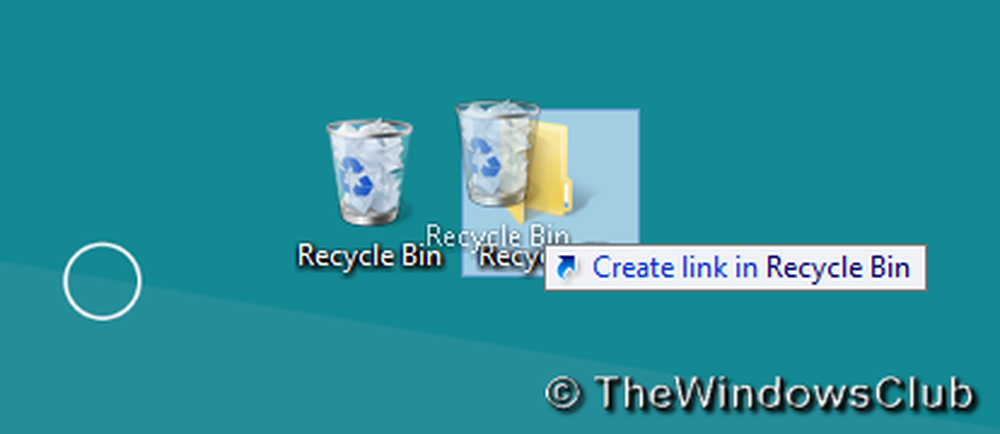
2. Nå Høyreklikk på oppgavelinjen og flytt til verktøy~~POS=TRUNC -> Ny verktøylinje. I Ny verktøylinje vindu, finn mappen opprettet i forrige trinn fra dokumenter.

3. Høyreklikk på separatoren (vertikal stiplet linje). I Utsikt delen, sjekk Store ikoner. Fjern også merket fra Vis tekst deretter Visittel. Dermed vil du se Papirkurven ikonet på oppgavelinjen.

4. De Papirkurven Ikon lagt til i forrige trinn er på høyre side av oppgavelinjen. For å flytte den til venstre, hold nede venstre-klikk på skillelinjen og dra den til venstre til de pinnede ikonene på oppgavelinjen er invertert. De tidligere pinnede ikonene beveges automatisk til høyre, slik at du forlater Papirkurven ikon på venstre side.

Etter at alt er ferdig, låse oppgavelinjen.
Det er det! Jeg håper du likte artikkelen.
P.S .: Flytter Papirkurven ikonet til venstre kan skape ekstra mellomrom mellom de tidligere fastlagte ikonene og Papirkurven ikon.
Hvordan du får tilgang til papirkurven fra Windows-oppgavelinjen, kan også interessere deg.